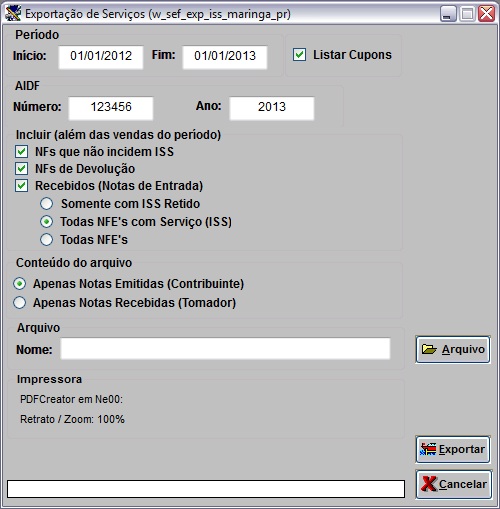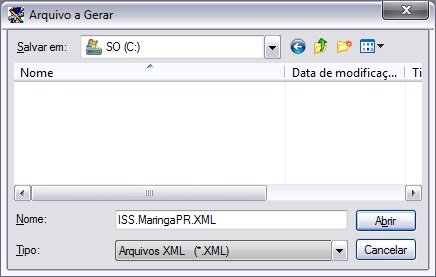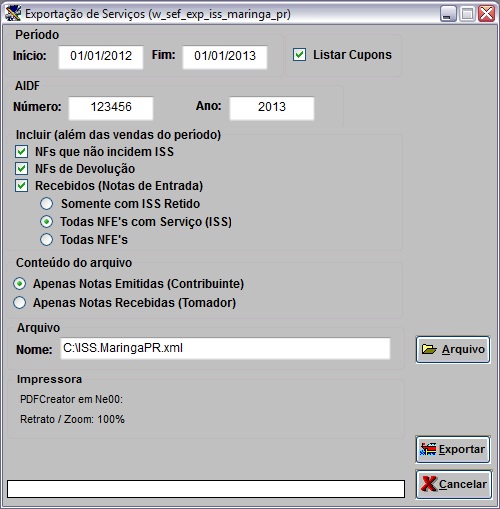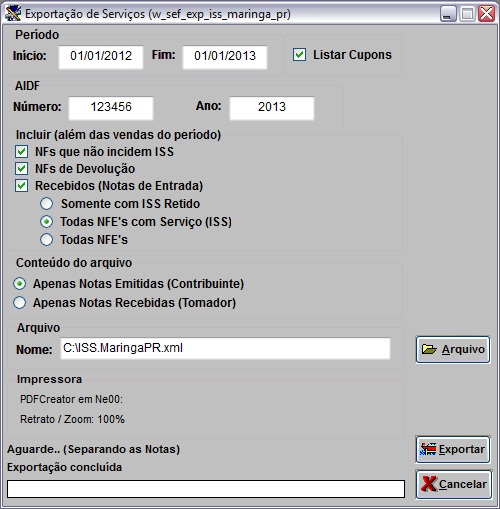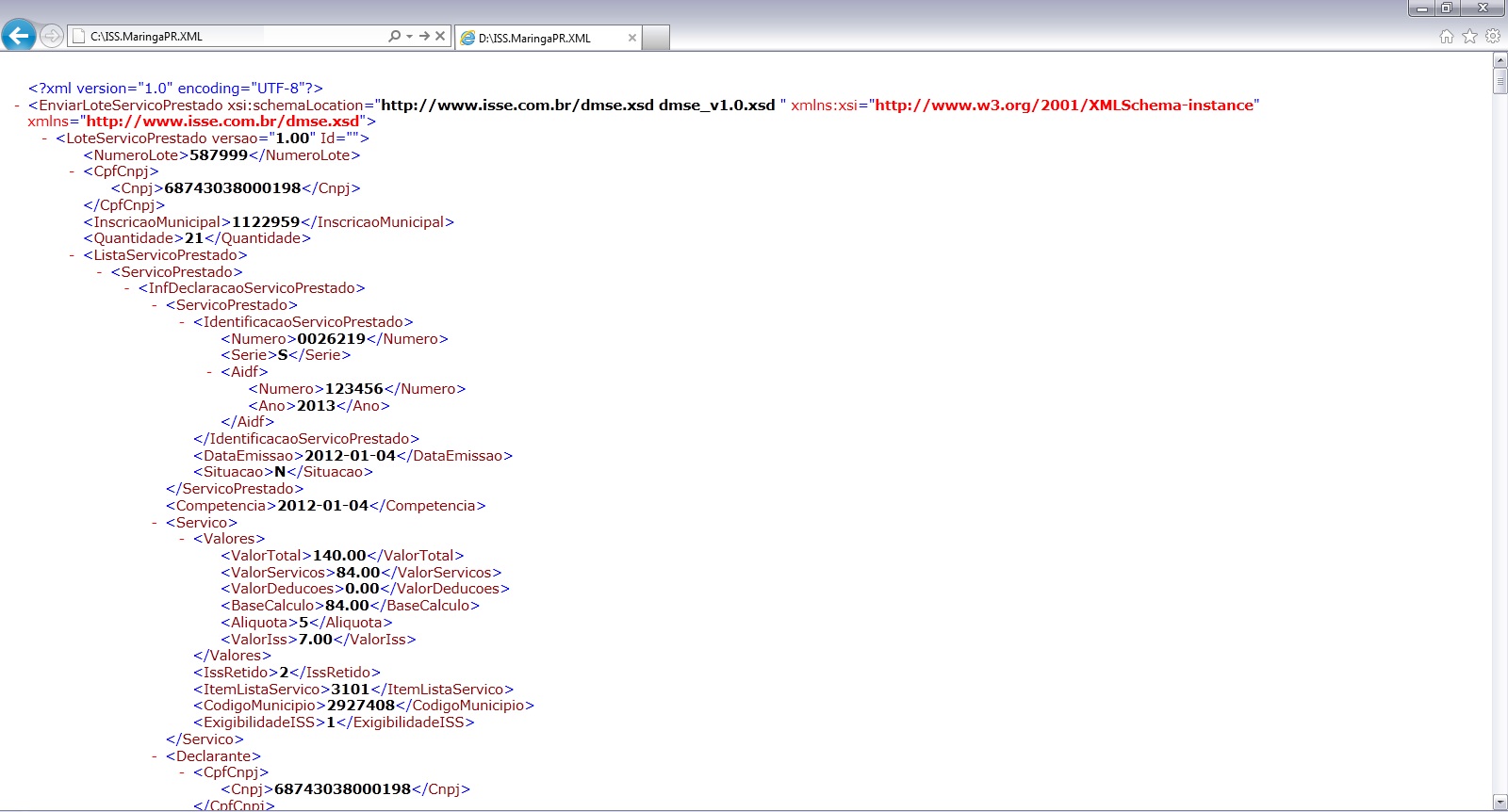De Dealernet Wiki | Portal de SoluÓÐo, Notas TÕcnicas, Vers¾es e Treinamentos da AÓÐo InformÃtica
(ãComo Exportar Arquivos I.S.S.) |
(ãComo Exportar Arquivos I.S.S.) |
||
| (2 ediûÏûçes intermediûÀrias nûÈo estûÈo sendo exibidas.) | |||
| Linha 33: | Linha 33: | ||
'''3.''' Para exportar os cupons, clique '''Listar Cupons'''; | '''3.''' Para exportar os cupons, clique '''Listar Cupons'''; | ||
| - | '''4.''' | + | '''4.''' No campo ''AIDF'' (AutorizaûÏûÈo de ImpressûÈo de Documentos Fiscais) informe o '''Nû¤mero''' e o '''Ano'''; |
<p align="justify">'''5.''' No campo ''Incluir (alûˋm das vendas do perûÙodo)'' marque: '''NFs que nûÈo incidem ISS''', '''NFs de DevoluûÏûÈo''' e/ou '''Recebidos (Notas de Entrada)''';</p> | <p align="justify">'''5.''' No campo ''Incluir (alûˋm das vendas do perûÙodo)'' marque: '''NFs que nûÈo incidem ISS''', '''NFs de DevoluûÏûÈo''' e/ou '''Recebidos (Notas de Entrada)''';</p> | ||
| Linha 40: | Linha 40: | ||
* <p align="justify">A opûÏûÈo ''Recebidos (Notas de Entrada)'' habilitarûÀ as opûÏûçes ''Somente com ISS Retido'', ''Todas NFE's com ServiûÏo (ISS)'' e ''Todas NFE's''.</p> | * <p align="justify">A opûÏûÈo ''Recebidos (Notas de Entrada)'' habilitarûÀ as opûÏûçes ''Somente com ISS Retido'', ''Todas NFE's com ServiûÏo (ISS)'' e ''Todas NFE's''.</p> | ||
| - | <p align="justify">'''6.''' No campo ''Conteû¤do do arquivo'' marque: | + | <p align="justify">'''6.''' No campo ''Conteû¤do do arquivo'' marque: '''Apenas Notas Emitidas (Contribuinte)''' ou '''Apenas Notas Recebidas (Tomador)''';</p> |
[[Arquivo:Issmaringapr1.jpg]] | [[Arquivo:Issmaringapr1.jpg]] | ||
| Linha 46: | Linha 46: | ||
'''7.''' Informe o '''Diretû°rio''' e '''Nome''' onde o arquivo serûÀ salvo ou clique '''Arquivo'''; | '''7.''' Informe o '''Diretû°rio''' e '''Nome''' onde o arquivo serûÀ salvo ou clique '''Arquivo'''; | ||
| - | '''8.''' Selecione o local para exportaûÏûÈo e digite o nome do arquivo e ''' | + | '''8.''' Selecione o local para exportaûÏûÈo e digite o nome do arquivo e '''Abrir'''; |
| + | |||
| + | '''Nota:''' | ||
| + | * O arquivo ûˋ gerado no formato ''"XML"''. | ||
[[Arquivo:Issmaringapr2.jpg]] | [[Arquivo:Issmaringapr2.jpg]] | ||
EdiûÏûÈo atual tal como 09h16min de 16 de janeiro de 2013
Tabela de conteû¤do |
IntroduûÏûÈo
A exportaûÏûÈo de ISS ûˋ realizada para exportar arquivos referentes a notas fiscais de entrada e de saûÙda com serviûÏos. A exportaûÏûÈo das notas serûÀ de acordo com as configuraûÏûçes estabelecidas e o modelo selecionado.
Para visualizar informaûÏûçes exportadas, emita o Relatû°rio Livro de ApuraûÏûÈo de I.S.S.
Esta exportaûÏûÈo ûˋ valida somente para a cidade de MaringûÀ - PR.
ConfiguraûÏûçes
Tabela ClassificaûÏûÈo de DescriûÏûçes
Exportando Arquivos I.S.S.
Como Exportar Arquivos I.S.S.
MûDULO ESCRITA FISCAL
Ao realizar a exportaûÏûÈo, ûˋ necessûÀrio preencher o nû¤mero do formulûÀrio de acordo com os dados da AIDF. Ver documentaûÏûÈo Nota Fiscal X FormulûÀrio.
1. No menu principal clique ExportaûÏûÈo/ImportaûÏûÈo e ISS;
2. Na janela ExportaûÏûÈo de ServiûÏos informe o PerûÙodo nos campos InûÙcio e Fim;
3. Para exportar os cupons, clique Listar Cupons;
4. No campo AIDF (AutorizaûÏûÈo de ImpressûÈo de Documentos Fiscais) informe o Nû¤mero e o Ano;
5. No campo Incluir (alûˋm das vendas do perûÙodo) marque: NFs que nûÈo incidem ISS, NFs de DevoluûÏûÈo e/ou Recebidos (Notas de Entrada);
Nota:
-
A opûÏûÈo Recebidos (Notas de Entrada) habilitarûÀ as opûÏûçes Somente com ISS Retido, Todas NFE's com ServiûÏo (ISS) e Todas NFE's.
6. No campo Conteû¤do do arquivo marque: Apenas Notas Emitidas (Contribuinte) ou Apenas Notas Recebidas (Tomador);
7. Informe o Diretû°rio e Nome onde o arquivo serûÀ salvo ou clique Arquivo;
8. Selecione o local para exportaûÏûÈo e digite o nome do arquivo e Abrir;
Nota:
- O arquivo ûˋ gerado no formato "XML".
9. Clique Exportar;
10. Gerando arquivo;
11. Arquivo exportado. Clique OK;
12. O arquivo ûˋ salvo no diretû°rio informado na exportaûÏûÈo.